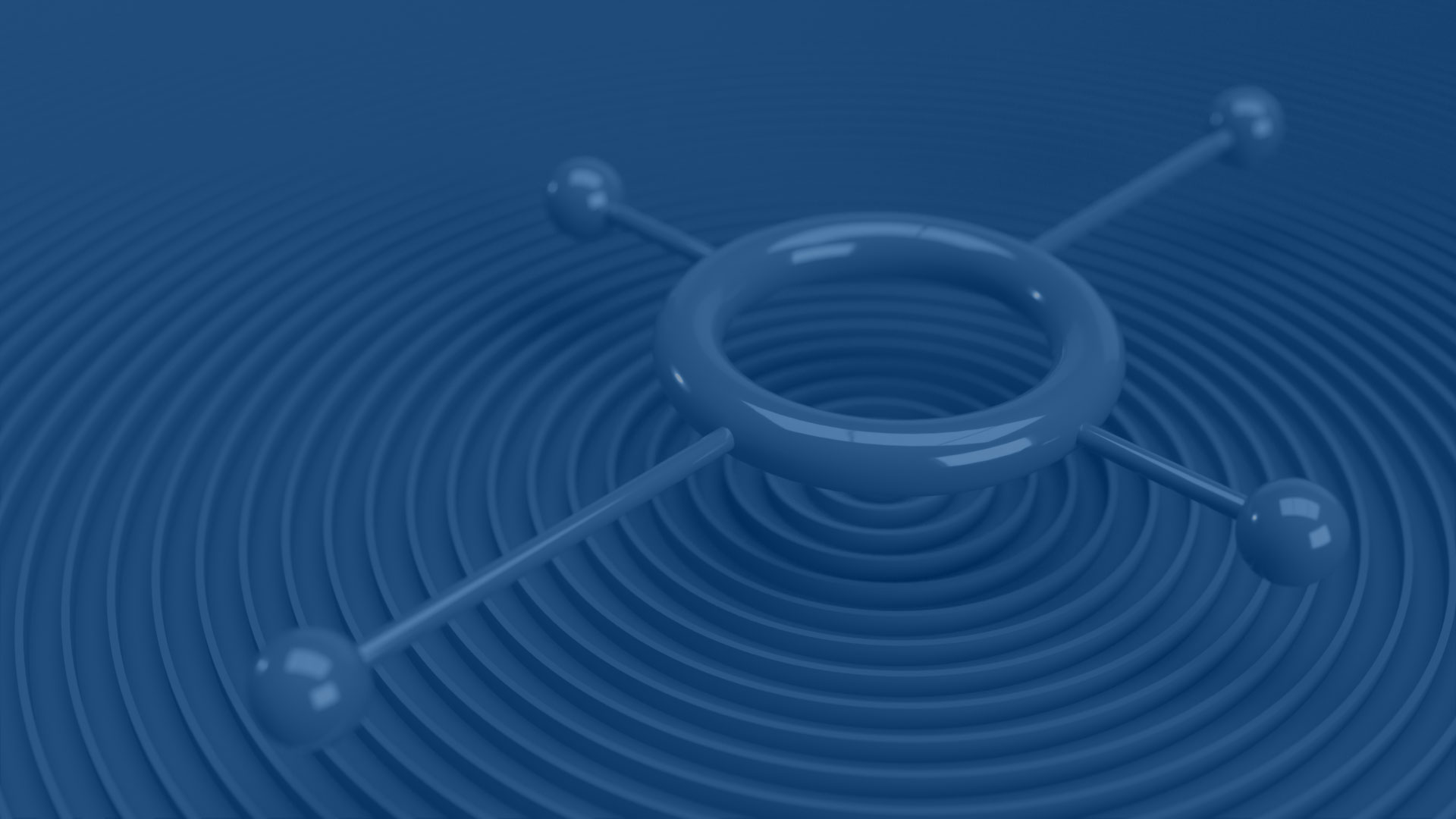Eine effektive und nahtlose Kommunikationsumgebung ist in der heutigen Geschäftswelt ein entscheidender Erfolgsfaktor für Unternehmen. Eine der beliebtesten Plattformen für Kommunikation und Kollaboration ist Microsoft Teams. In diesem Leitfaden erfahren Sie, wie Sie Microsoft Teams in Ihre 3CX Telefonanlage integrieren können.
Sie nutzen bereits 3CX für Ihre Telefonie- und Videokonferenzen, verwenden gleichzeitig aber auch Microsoft Teams als Kollaborationstool? Dann ist die Integration von Microsoft Teams in Ihre 3CX Telefonanlage naheliegend.
In diesem Leitfaden lesen Sie, wie Sie die Vorteile der 3CX Teams Integration nutzen können, um eine nahtlose Kommunikationsumgebung für Ihr Unternehmen zu schaffen. Wir werden Ihnen Schritt für Schritt zeigen, welche Lizenzen Sie benötigen, wie Sie Benutzerkonten für Teams einrichten und wie Sie die Integration schlussendlich konfigurieren, um Ihren Mitarbeiterinnen und Mitarbeitern eine effektive und produktive Zusammenarbeit zu ermöglichen.
3CX Teams Integration: Die Vorteile
Die Integration von Microsoft Teams in 3CX bietet zahlreiche Vorteile für Benutzer und Administratoren. Administratoren profitieren von einer einfachen Bedienung und Konfiguration der Omnichannel-Telefonanlage, die weitaus leichter zu konfigurieren ist als Teams. Darüber hinaus bietet 3CX Contact Center-Funktionen wie
- Anrufwarteschleifen
- erweitertes Reporting
- Website-Livechat
- Facebook Messenger
- WhatsApp-Integration
und mehr, die Teams-Benutzern ein völlig neues, flexibles Nutzungserlebnis ermöglichen.
3CX Teams Integration: Schritt für Schritt Anleitung
Microsoft Teams lässt sich problemlos in 3CX integrieren, um eine nahtlose Kommunikation zwischen Teams-Benutzern und 3CX-Nutzern zu ermöglichen und die oben genannten Vorteile voll auszuschöpfen. Mit dieser Anleitung gelingt die Integration von Microsoft Teams in 3CX in wenigen Schritten:
Schritt 1: Erwerb der 3CX Teams-Lizenz und Microsoft Teams-Konto
Zunächst müssen Sie sicherstellen, dass Sie eine 3CX-Version ab V16 Update 6 oder höher verwenden. Stellen Sie außerdem sicher, dass Sie ein Microsoft Teams-Konto haben und eine gültige Lizenz für die Nutzung der Telefoniefunktionen von Microsoft Teams besitzen.
Für die 3CX Teams Integration, benötigen Sie eine 3CX-Lizenz mit einem aktiven „WebMeeting“-Plan. Mit dieser Lizenz können Sie das 3CX Plugin für Microsoft 365 herunterladen und installieren, das Plugin mit Ihrem Microsoft-Konto verbinden und die Integration in 3CX konfigurieren. Beachten Sie, dass Sie auch eine 3CX Teams-Lizenz benötigen, um Teams-Benutzerkonten für Ihre Mitarbeiter zu erstellen und in der 3CX-Verwaltungskonsole zu konfigurieren.
Um eine neue 3CX-Lizenz hinzuzufügen oder ein Upgrade einer bestehenden Lizenz durchzuführen, loggen Sie sich in Ihr 3CX-Webportal-Konto ein und wählen im linken Navigationsbereich die Option „Lizenzen und Abonnements“ aus. In diesem Bereich können Sie die verfügbaren Lizenzoptionen einsehen und jene auswählen, die am besten zu den Anforderungen Ihres Unternehmens passt.
Schritt 2: Verknüpfung zwischen 3CX und Microsoft Teams
Gehen Sie in Ihrem 3CX-Dashboard zur Registerkarte „Integrationen“ und klicken Sie auf „Microsoft Teams“. Geben Sie Ihre Microsoft Teams-Anmeldedaten ein und klicken Sie auf „Weiter“. 3CX wird anschließend eine Verbindung zu Ihrem Microsoft Teams-Konto herstellen.
Hinweis: Wenn Sie ein Microsoft Teams-Telefon verwenden, müssen Sie möglicherweise die Anrufweiterleitung in 3CX aktivieren, um Anrufe auf Ihr Teams-Telefon weiterzuleiten.
Schritt 3: Verbindung der Rufnummern
Wählen Sie die Telefonnummern aus, die Sie mit Teams verknüpfen möchten. Hier können Sie entweder eine neue Rufnummer erstellen oder eine bestehende Rufnummer verknüpfen.
- Neue Rufnummer erstellen: Wenn Sie eine neue Rufnummer erstellen möchten, gehen Sie zu „Telefonnummern“ im 3CX-Dashboard und klicken Sie auf „Neue Nummer hinzufügen“. Wählen Sie die gewünschte Vorwahl und geben Sie die Rufnummer ein.
- Bestehende Rufnummer verknüpfen: Wenn Sie eine bestehende Rufnummer verwenden möchten, stellen Sie sicher, dass diese im 3CX-Dashboard eingerichtet und in Ihrer Teams-Verbindung ausgewählt ist. Klicken Sie auf „Weiter“ und 3CX wird Ihre Teams-Verbindung einrichten.
Schritt 4: Verknüpfung zwischen Microsoft Teams und 3CX
Öffnen Sie Microsoft Teams und gehen Sie zu „Einstellungen“ > „Anrufe“ > „Erweiterte Anrufeinstellungen“. Klicken Sie anschließend auf „3CX Phone System“ und geben Sie Ihre 3CX-Anmeldeinformationen ein. Sobald Sie sich angemeldet haben, können Sie mit Teams über Ihre 3CX-Telefonnummer telefonieren.
Konfiguration der 3CX Teams-Plattform entsprechend den Anforderungen Ihres Unternehmens
Eine wichtige Komponente der 3CX Teams Integration besteht darin, die Plattform entsprechend den Anforderungen Ihres Unternehmens zu konfigurieren. Dies beinhaltet die Einrichtung von Optionen wie Gruppen-Chat, Kanälen und Berechtigungen für die Benutzer.
Sobald Sie die Benutzerkonten für die 3CX Team Integration eingerichtet haben, können Ihre Mitarbeiter Anrufe von und zu Teams tätigen und empfangen, ohne dass sie die Teams-Anwendung verlassen müssen. Auch der direkte Zugriff auf E-Mails und Kalenderereignisse ist durch die Verknüpfung von Microsoft Teams und 3CX nahtlos möglich.
Schulungen und Raum für auftretende Probleme
Mit der reinen 3CX Teams Integration ist der wichtigste Schritt in Richtung nahtlose, kollaborative Zusammenarbeit bereits getan. Um sicherzustellen, dass Ihre Mitarbeiter die 3CX Teams-Plattform optimal nutzen können, ist es wichtig, Schulungen anzubieten und auf häufige Probleme einzugehen. Sprechen Sie dabei auftretende Fehlerquellen an und zeigen Sie entsprechende Lösungsvorschläge auf.
Mit dieser wichtigen Präventionsmaßnahme tragen Sie dazu bei, das Risiko von Fehlern und Störungen zu minimieren und dabei gleichzeitig die Produktivität Ihrer Mitarbeiterinnen und Mitarbeiter sicherzustellen.
Offene Fragen?
Warten Sie nicht länger und integrieren Sie Microsoft Teams in Ihre bestehende 3CX-Kommunikationsumgebung! Gerne unterstützt Sie unser Team aus 3CX Experten dabei, wie Sie von den Vorteilen einer nahtlosen und effektiven Kommunikationsumgebung profitieren.